
Zaznaczanie danych w celu utworzenia wykresu w Numbers na Macu
Wykresy w Numbers są tworzone na podstawie danych znajdujących się w tabelach. Aby utworzyć wykres dowolnego typu, możesz najpierw zaznaczyć dane, a następnie utworzyć wykres je przedstawiający. Zmiana danych w tabeli powoduje automatyczne uaktualnienie wykresu.
Zaznaczanie danych przed utworzeniem wykresu
Zaznacz komórki tabeli zawierające dane, których chcesz użyć. Jeśli chcesz dodać dane z całego wiersza lub całej kolumny, kliknij w tabelę, a następnie kliknij w numer lub literę tego wiersza lub kolumny.
Możesz zaznaczyć komórki w jednej lub wielu tabelach, włączając w to tabele znajdujące się na różnych arkuszach. Gdy edytujesz odwołania wykresu do danych, na karcie każdego arkusza, który zawiera dane używane na wykresie, wyświetlana jest kropka.
Jeśli dane w tabeli podzielone są na kategorie, możesz także zaznaczyć kolumnę, aby utworzyć wykres przedstawiający obliczenia znajdujące się w wierszu podsumowania.
Uwaga: Aby wykreślić wykres przedstawiający poszczególne punkty danych w tabeli z kategoriami, upewnij się, że pierwsza zaznaczona komórka nie należy do wiersza podsumowania. Jeśli zaznaczenie zawiera grupę, która jest zwinięta, tylko dane z widocznych grup znajdą się na wykresie.
Kliknij w
 , a następnie kliknij w 2D, 3D lub w Interaktywny.
, a następnie kliknij w 2D, 3D lub w Interaktywny.Kliknij w strzałkę w lewo lub w prawo, aby zobaczyć więcej stylów.
Kliknij w wykres lub przeciągnij go na arkusz.
Jeśli dodasz wykres 3D, na jego środku widoczne jest narzędzie obracania
 . Przeciągnij to narzędzie, aby zmienić orientację wykresu.
. Przeciągnij to narzędzie, aby zmienić orientację wykresu.Aby wybrać, czy serie danych wykreślane mają być na podstawie wierszy, czy na podstawie kolumn, kliknij w Edycja odwołań do danych, a następnie kliknij w menu podręczne na dole okna i dokonaj wyboru.

Kliknij w Gotowe na pasku na dole okna.
Zaznaczanie komórek w tabeli przestawnej w celu utworzenia wykresu przestawnego
Gdy tworzysz wykres przestawny, możesz wykreślić różne dane (na przykład Sumy końcowe) w oparciu o wybrane komórki. Poniższy wykres przestawny pokazuje wartości w wierszach oznaczonych jako Łącznie (Elektryczne i Ręczne) w tabeli przestawnej:
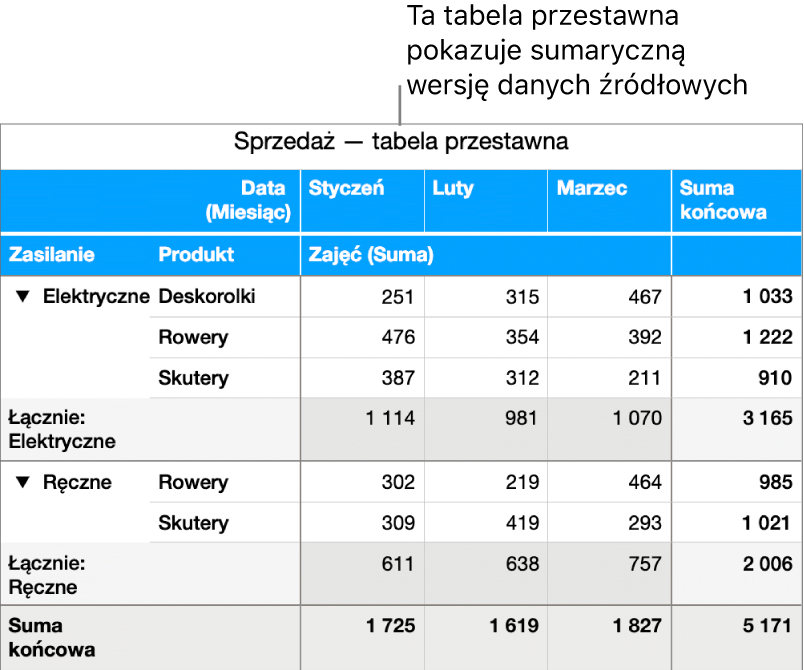
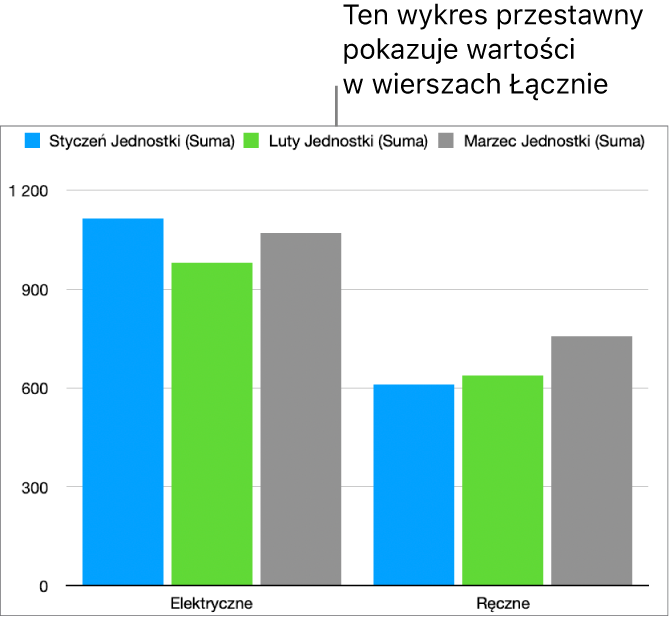
Zaznacz komórkę (na przykład Łącznie lub Suma końcowa) zawierającą wartości, które chcesz wykreślić.
Kliknij w
 , a następnie kliknij w 2D, 3D lub Interaktywny, a następnie kliknij w wykres.
, a następnie kliknij w 2D, 3D lub Interaktywny, a następnie kliknij w wykres.Kliknij w strzałkę w lewo lub w prawo, aby zobaczyć więcej stylów.
W dowolnej chwili możesz dostosować dane przedstawiane na wykresie. Aby dowiedzieć się, jak to zrobić, zobacz: Zmienianie danych wykresu w Numbers na Macu.